Ab iOS 16 können Sie über der Uhr auf dem Sperrbildschirm ein Widget und darunter vier kleinere Widgets hinzufügen. Wenn Sie auf dem Sperrbildschirm auf ein Widget tippen, öffnet iOS 16 die zugehörige App. Wenn Sie beispielsweise auf das Wetter-Widget tippen, wird die Wetter-App geöffnet.

Öffnen Sie die App vom Sperrbildschirm des iPhones aus.
Allerdings verfügen nicht alle Apps über Widgets. Mit Launchify können Sie für jede App auf Ihrem iPhone ein Widget erstellen, unabhängig davon, ob sie Widgets hat oder nicht, und es direkt vom Sperrbildschirm aus starten.
So öffnen Sie Apps vom iPhone-Sperrbildschirm
Schritt 1: Sie müssen die Launchify- Anwendung über den unten stehenden Link installieren > Klicken Sie dann auf das Plus-Symbol > App auswählen.
Schritt 2: Als Nächstes suchen Sie nach dem Namen der Anwendung, die Sie schnell vom Sperrbildschirm aus öffnen möchten (hier wähle ich die Youtube-Anwendung) > Wählen Sie TikTok aus.
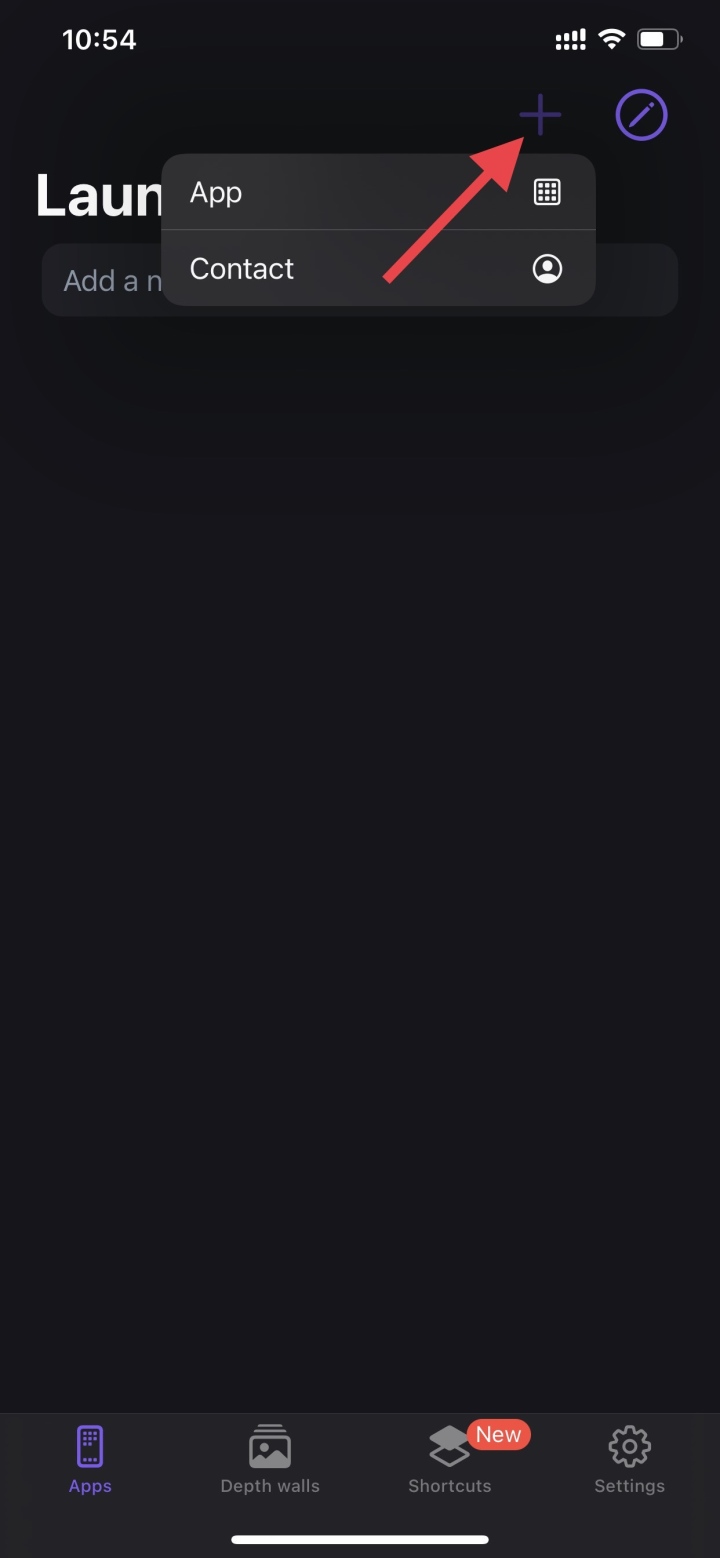
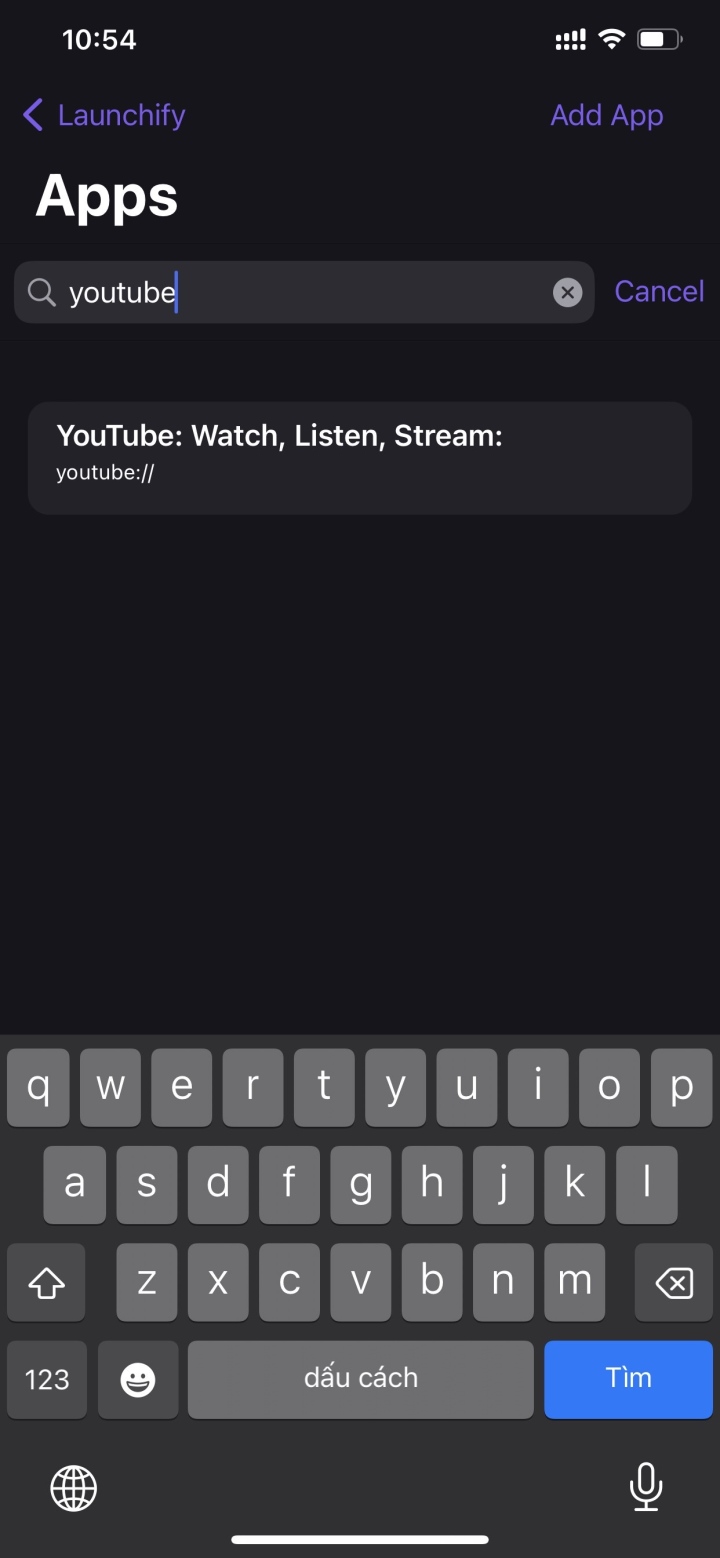
Schritt 3: Klicken Sie nach Auswahl der Anwendung auf die Schaltfläche „Symbol hinzufügen“ , um das entsprechende Symbol hinzuzufügen. Klicken Sie anschließend auf „ Speichern “. Wiederholen Sie die obigen Schritte, wenn Sie Widgets für andere Anwendungen erstellen möchten.
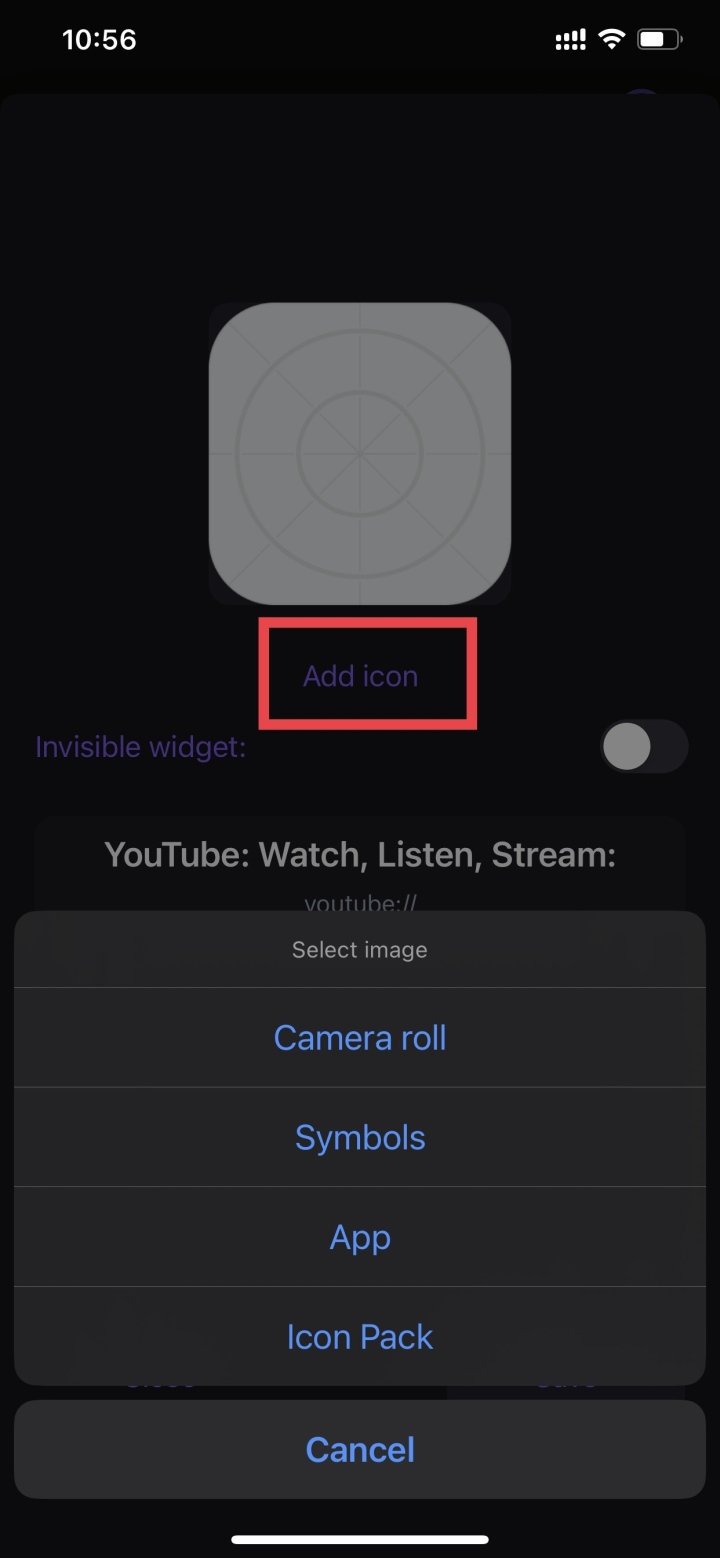
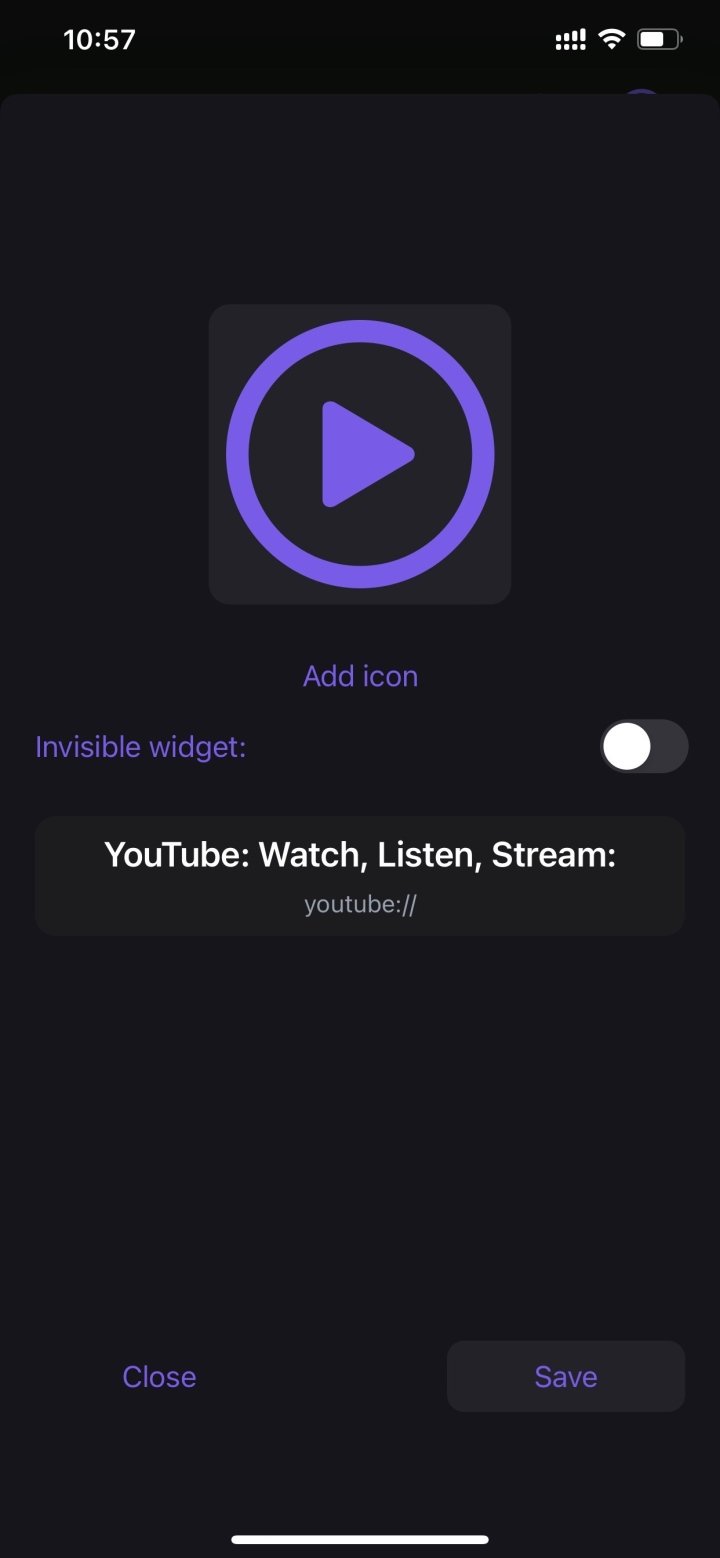
Schritt 4: Gehen Sie dann zurück zum Sperrbildschirm, drücken und halten Sie den Bildschirm > Wählen Sie „Anpassen“ > „Weiter“, um „Sperrbildschirm“ auszuwählen.
Schritt 5: Wählen Sie „Widget hinzufügen“ > Wählen Sie dann „Widgets Launchify“ > Klicken Sie auf „Widgets Launchify“ und wählen Sie „Youtube“.
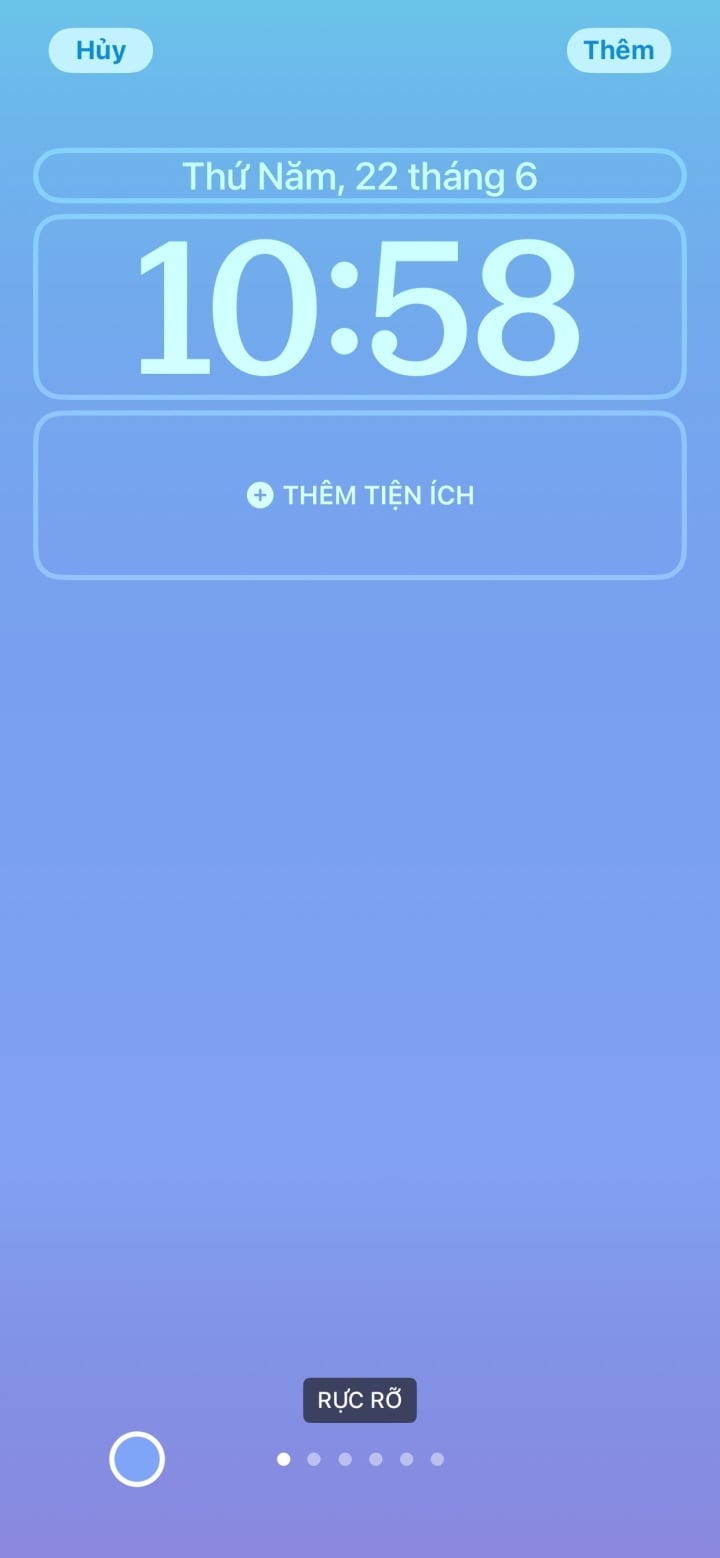
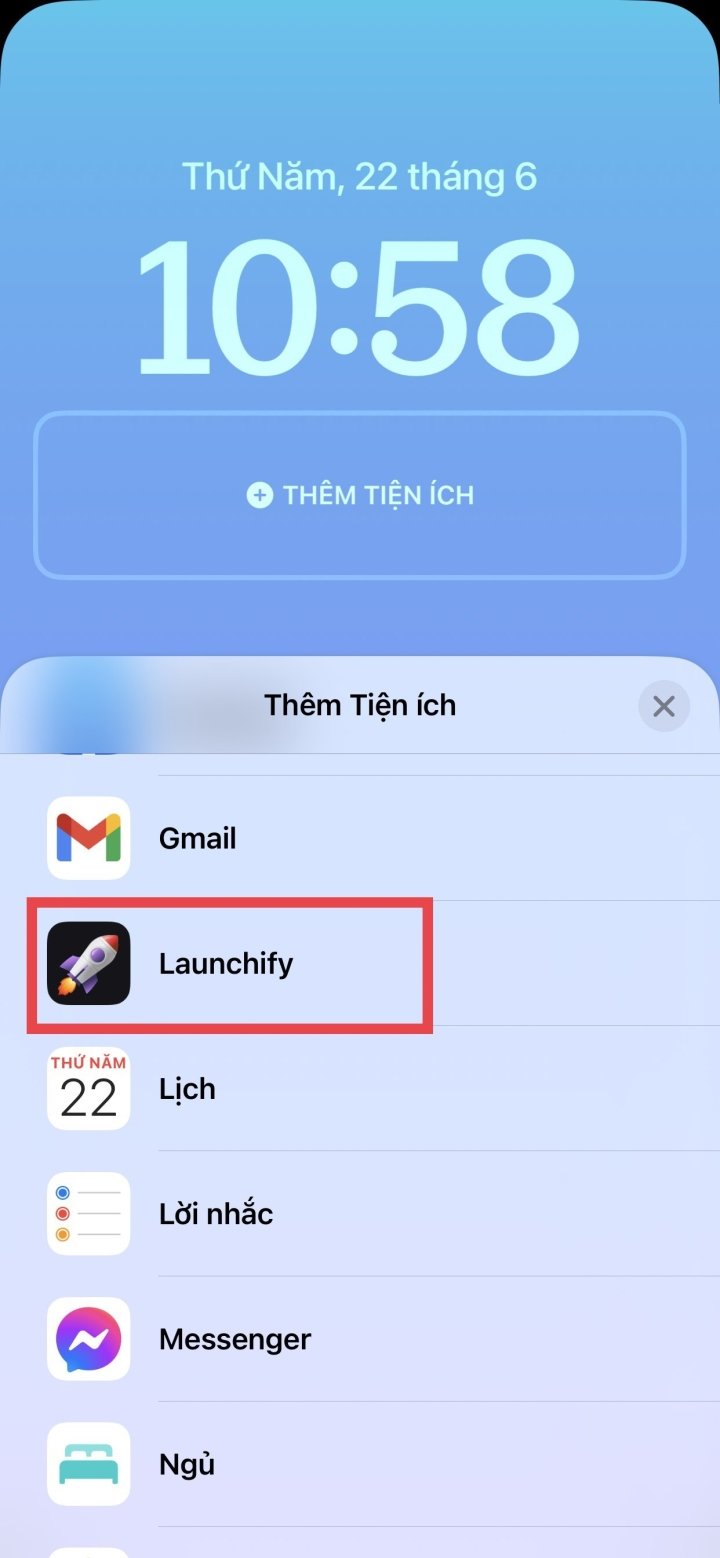
Wenn Sie Ihr Gerät schließlich einschalten, wird die von Ihnen hinzugefügte Anwendung sofort auf dem Sperrbildschirm angezeigt. Drücken Sie einfach auf „Öffnen“.
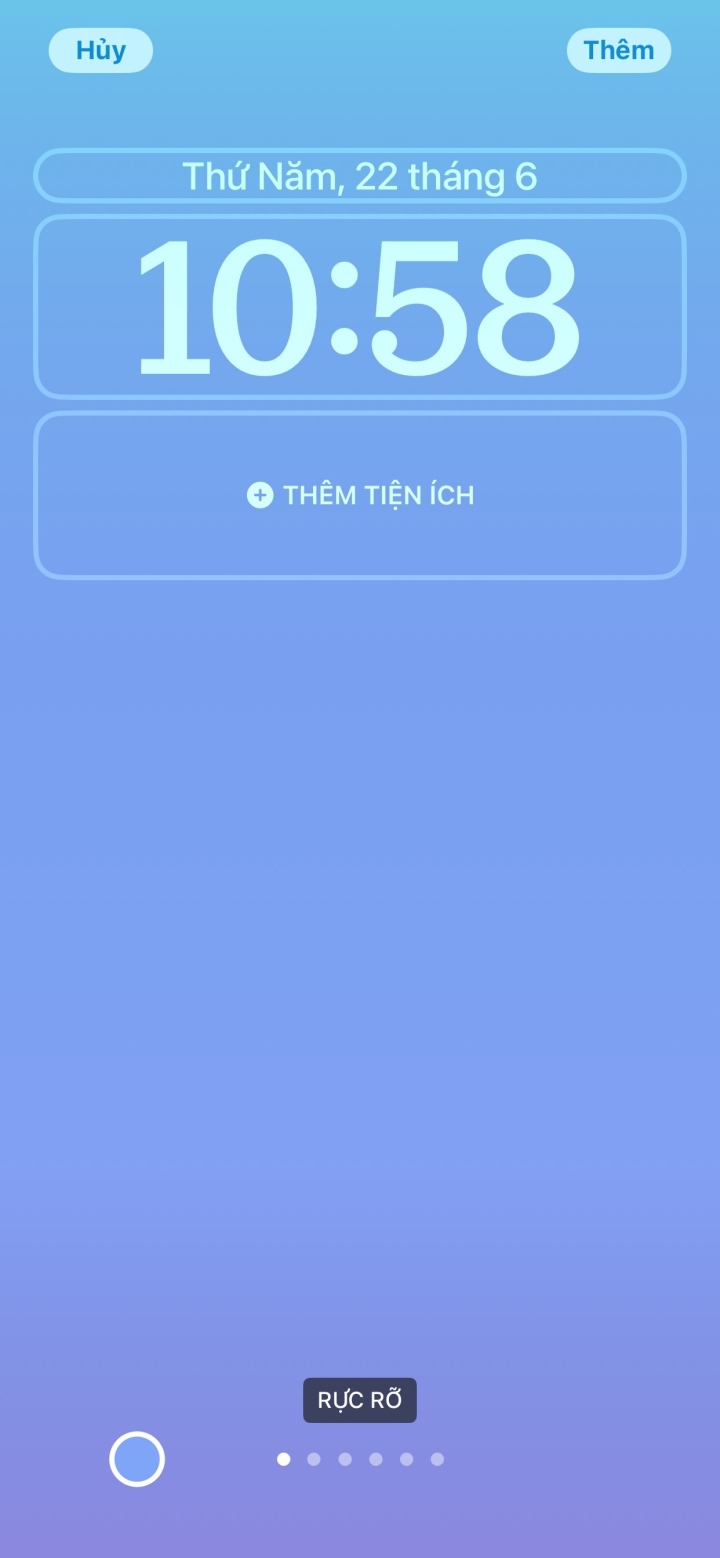
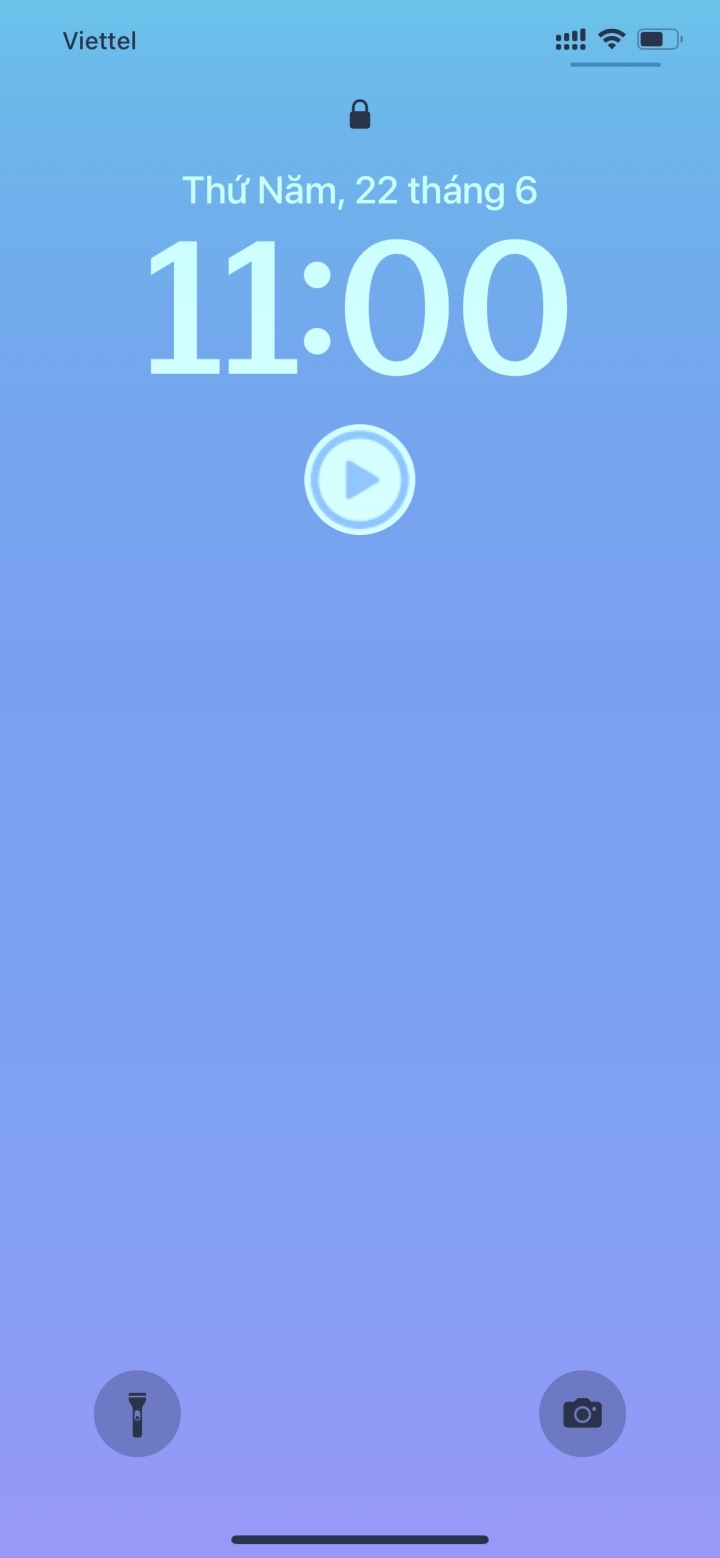
Hinweis: Mit der kostenlosen Version von Launchify können Sie zwei Widgets für zwei Apps erstellen. Wenn Sie weitere Widgets für mehrere Apps benötigen, müssen Sie auf die kostenpflichtige Version upgraden.
Nhat Thuy
Nützlich
Emotion
Kreativ
Einzigartig
[Anzeige_2]
Quelle











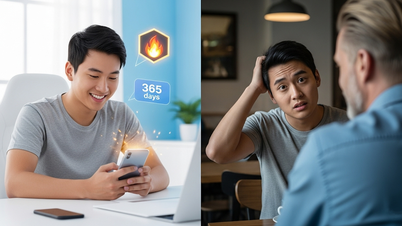





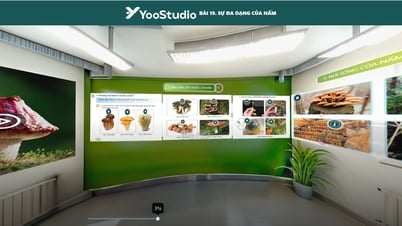











































































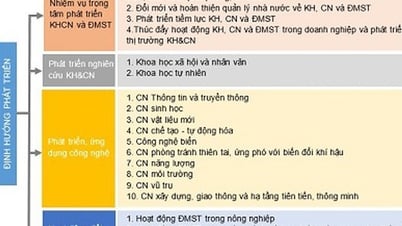

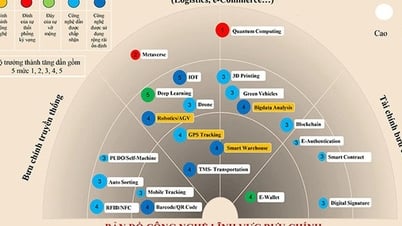







Kommentar (0)